Ja esat tikko iegādājies Xbox One konsoli vai varbūt esat to ilgu laiku izmantojis, bet vēlaties uzzināt dažus jaunus trikus savai konsolei, tad esat nonācis īstajā vietā. Mēs esam ieguvuši labākos 15 padomus un trikus jūsu Xbox One, kas palīdzēs jums iegūt maksimālu labumu no jūsu konsoles.
Zemāk ir redzami 15 Xbox One padomi un triki, kas visiem jāzina.
1. Straumēšana no Xbox One uz Windows 10

Jā, tagad jūs varat beidzot straumēt visas savas spēles no Xbox One uz savu Windows 10 ierīci bez problēmām. Kamēr abas ierīces ir savienotas ar to pašu vietējo tīklu, varat no jebkuras spēles vai lietotnes straumēt no sava Xbox One uz Windows 10 ierīci.
Pirmkārt, jums ir nepieciešams iestatīt Xbox One spēļu straumēšanai. Dodieties uz Iestatījumi> Preferences un atzīmējiet opciju “Atļaut spēļu straumēšanu uz citām ierīcēm”.
Tagad savā Windows 10 ierīcē atveriet Xbox lietotni un apakšējā kreisajā stūrī noklikšķiniet uz savienojuma. Izpildiet soļus, lai savienotu savu Xbox One ar savu Windows 10 ierīci, un pēc tam straumējiet visu, ko vēlaties no sava Xbox One uz datoru. Pārliecinieties, vai abas ierīces ir savienotas ar to pašu bezvadu vai vadu (ieteicams) tīklu.
2. Izmantojiet Xbox One kontrolieri datorā
Ja datorā tiek straumēta jūsu Xbox One, jums noteikti ir nepieciešams Xbox One kontrolieris, lai spēlētu spēles. Xbox One kontroliera pievienošana jūsu Windows 10 ierīcei ir diezgan vienkārša. Vienkārši pievienojiet to datoram, izmantojot microUSB kabeli, un operētājsistēma Windows 10 automātiski atpazīs kontrolieri un instalēs konkrētus draiverus, lai jūs neko nedarītu. Ja izmantojat agrāku Windows versiju (7/8 / 8.1), tad dodies uz priekšu un lejupielādējiet draiverus. Pēc instalēšanas Xbox One kontrolieris sāks strādāt pie Windows 7/8 / 8.1 bez problēmām.
3. Viegli ņemt ekrānuzņēmumu uz Xbox One

Xbox One ir beidzot pievienojis atbalstu, lai uzņemtu ekrānuzņēmumu no jūsu spēles. Tagad jūs jebkurā brīdī varat spēlēt ekrānuzņēmumu savā spēlē, vienkārši divreiz pieskaroties spilgtajai Xbox pogai uz kontroliera un pēc tam pieskaroties pogai “Y”. Veicot dubultklikšķi uz Xbox pogas, parādīsies izvēlne Snap, un jūs redzēsiet arī “Nospiediet Y, lai uzņemtu ekrānuzņēmumu”, kas rakstīts izvēlnes kreisajā pusē. Vienkārši nospiediet Y un jūs uzņemsiet pašreizējo spēles ekrānu. Attēls būs pieejams Xbox One augšupielādēšanas lietotnē, un jūs varat to saglabāt vai kopīgot ar saviem draugiem. Jūs arī varēsiet redzēt ekrānuzņēmumu savā Windows 10 ierīcē Xbox lietotnē.
4. Paātriniet spēļu uzstādīšanu uz Xbox One

Tas ir vissvarīgākais padoms spēlētājiem, kuri nesen nopirkuši Xbox One konsoles. Ikreiz, kad instalējat spēli no sava fiziskā diska, instalācijai parasti būs daudz laika, taču to var viegli atrisināt. Vienkārši atvienojiet Xbox One konsoli no interneta un pēc tam instalējiet spēli. Spēle tiks instalēta daudz ātrāk nekā iepriekš. Tas notiek tāpēc, ka, kad esat izveidojis savienojumu ar internetu, Xbox One instalēšanas procesa laikā arī sāk instalēt ielāpus no interneta, kas padara instalēšanas procesu garāku. Tātad konsoles atvienošana no interneta paātrinās jūsu spēļu instalēšanu.
5. Pierakstieties uz Xbox naudas balvām par bezmaksas naudu
Jūs varat nopelnīt lielas atlīdzības par to, ko darāt, izmantojot jūsu Xbox One. Reģistrējieties Xbox Live balvu programmai un sāciet pelnīt lielas priekšrocības, piemēram, veicot vienkāršas lietas, veicot ikmēneša aptauju, iegādājoties spēles Xbox veikalā, iznomājot / pērkot filmas vai mūziku savā Xbox ierīcē, utt. var darīt katru mēnesi, kas piešķirs jums kredītus par jūsu atalgojuma kontu. Pēc tam varat atmaksāt šos atlīdzības kredītus un saņemt tos deponēt jūsu Xbox Live kontā jūsu reģiona noklusējuma valūtā. ASV konta īpašnieki saņems USD depozītu viņu kontos utt.
6. Kopīgojiet digitālās spēles ar draugiem

Daudzi Xbox One īpašnieki to vēl nezina, bet jūs faktiski varat koplietot savas digitālās spēles ar kādu no saviem draugiem. To var izdarīt tikai ar vienu draugu. Jūs varat koplietot digitālās spēles savā starpā, lai jūs varētu spēlēt viens otru digitālās spēles, nepērkot tās.
Jums ir jāsniedz jūsu Xbox Live konta informācija savam draugam un jāsniedz viņam informācija par savu kontu. Pierakstieties drauga kontā un iestatiet Xbox kā “ Home Xbox ” iestatījumos . Pēc iestatīšanas jūs varat pierakstīties ar savu kontu un visas jūsu drauga digitālās spēles tiks parādītas sadaļā Manas spēles un lietotnes sadaļā “ Gatavs instalēšanai ”. Vienkārši atlasiet jebkuru digitālo nosaukumu sarakstā, un tas sāks lejupielādēt savā Xbox One.
7. Izmantojiet Smartglass lietotni, lai kontrolētu savu Xbox One

Ja, lietojot Xbox One kontrolieri, lai kontrolētu savu konsoli, jums ir pārāk liela nozīme, tad neuztraucieties, ka mums ir risinājums, lai jūs varētu kontrolēt savu Xbox One un tas ir jūsu kabatā. Jūs varat izmantot savu viedtālruni, lai kontrolētu savu Xbox One, kas būtībā nozīmē, ka jūs varat pārvērst savu viedtālruni tālvadības pultī jūsu Xbox One, izmantojot Microsoft Smartglass lietotni, kas ir pieejama Android, Windows Phone un iOS. Vienkārši lejupielādējiet lietotni savā viedtālrunī, un jūs varat to darīt daudz vairāk tieši no viedtālruņa.
8. Bezmaksas spēles (F2P) spēles Xbox One

Lielākā daļa no pašreizējām Gen spēlēm ir diezgan dārgas, un spēlētājam ir grūti iegādāties katru spēli. Tomēr jūs varat iegūt sev dažas bezmaksas spēles Xbox One, kas nenāk ar cenu. Bezmaksas spēles ietver Neverwinter, World of Tanks, Warframe, Project Spark un daudz ko citu. Jums ir jāzina, ka šīm spēlēm nav cenu taga, bet tie piedāvā pirkumus, kas iegūti spēlēs, ko varat veikt, lai iegūtu maksimālu labumu no spēles, taču jūs joprojām varat spēlēt spēli, nemaksājot par vienu dimetānnaftalīns. Killer Instinct ir Xbox ekskluzīvs, kas ir pieejams arī bez maksas. Tā ir cīņas spēle, un jūs saņemat vienu cīnītāju par brīvu, kas ik pēc kārtas rotē. Jūs varat iegādāties papildu rakstzīmes, ja vēlaties, bet jūs varat spēlēt spēli bez maksas tikai ar vienu.
9. Turiet acu par Xbox One joslas platuma lietošanu

Tas ir patiešām svarīgi cilvēkiem, kuri atrodas ierobežotā interneta datu plānā. Ja jūs vēlaties precīzi zināt, cik daudz datu izmanto jūsu Xbox One, jūs varat to viegli veikt no konsoles, neizmantojot nekādas trešās puses programmatūru vai aparatūru. Virzieties uz Iestatījumi> Tīkls> Joslas platuma lietojums, šeit jūs varat redzēt, cik daudz joslas platuma jūsu Xbox One līdz šim ir izmantojis. Jūs saņemsiet ikmēneša pārskatu par labo pusi un 12 stundu pārskatu vidū. Ja jums ir stingrs datu plāns, šis rīks būs patiešām ērts.
10. Atjauniniet Xbox One kontroliera programmatūru

Jūs nevarat vienkārši atjaunināt savu Xbox One konsoli un to izdarīt. Jums patiešām ir jāatjaunina sava kontroliera programmatūra. Tas ir diezgan vienkāršs un vienkāršs. Virzieties uz Iestatījumi> Ierīces un piederumi un izvēlieties jaunāko atjauninājumu. Pirms jaunināšanas uz jaunāko programmaparatūru jums ir nepieciešams pievienot arī papildu piederumus, piemēram, austiņas utt.
11. Saņemiet bezmaksas Xbox One spēles ar spēlēm ar zeltu

Ja jūs meklējat bezmaksas spēles, tad jūs atrodaties īstajā vietā, jo katru mēnesi jūs saņemsiet 2 bezmaksas spēles Xbox One. Tomēr, lai varētu lejupielādēt šīs bezmaksas spēles, jums ir jābūt Xbox Live pakalpojuma zelta abonentam. Kamēr jums ir Xbox Live Gold abonements, katru mēnesi varat lejupielādēt 2 bezmaksas spēles savā Xbox One, izmantojot spēles ar Gold programmu. Jūs varat spēlēt šīs spēles tik ilgi, cik vēlaties, bet spēles netiks atskaņotas, ja esat beidzies no zelta abonementa.
12. Saņemiet palīdzību ar sasniegumiem

Tas kļūst diezgan kaitinoši, kad vēlaties atbloķēt visus sasniegumus konkrētai spēlei, bet jūs to nevarat izdarīt, jo ir viens sasniegums, ka jums nav ne jausmas par to, kā atbloķēt. Nu, fret ne vairāk, jo tagad jums nav jābūt clueless, jūs faktiski var saņemt kādu palīdzību tieši no jūsu Xbox One. Veiciet dubultpieskārienu Xbox pogai un izvēlieties Snap app, tagad atveriet lietotni Sasniegumi, izvēlieties sasniegumu, kas sniedz jums nepatikšanas, un izvēlieties " Meklēt sasniegumu palīdzību ", tas palaidīs Internet Explorer un meklēs panākumus Microsoft Bing meklētājprogrammā. Jūs varat meklēt padomus un trikus, kas saistīti ar sasniegumu, un pēc tam atgriezties pie spēles, lai to viegli atbloķētu.
13. Atspējot disku automātisko atskaņošanu

Vai tas jūs traucē, kad jūs ievietojat disku savā Xbox One konsolē, tas automātiski sāk atskaņot disku, pat neprasot atļauju. Ja tas jums tik daudz traucē, nevis mest savu konsoli pret sienu, varat sekot vienkāršam disku automātiskās atskaņošanas funkcijas atspējošanas triks. Virzieties uz Iestatījumi> Diska un Blu-ray, tagad noņemiet atzīmi no “Atskaņot disku automātiski”, un jūsu diski vairs netiks automātiski atskaņoti. Katru reizi jums būs jāveic manuāla atskaņošana.
14. Rediģējiet spēles klipus Xbox One

Ja jums ir daži patiesi pārsteidzoši spēles klipi, kurus vēlaties kopīgot ar pasauli vai tikai jūs, tad jūs varat to vienkārši izdarīt tieši no sava Xbox One. Tomēr, ja vēlaties samazināt dažas videoklipa daļas vai pievienot balss, vai varbūt vienkārši pievienot dažas vēsas sekas, varat to darīt arī, izmantojot Xbox Studio augšupielādes programmu. Lejupielādējiet augšupielādes studijas lietotni no Xbox veikala un rediģējiet tajā visus savus spēļu klipus, pirms tos koplietojat savā sociālo mediju kontā.
15. Mainiet Xbox One fona fonu

Visbeidzot, jūs varat pielāgot jūsu Xbox One fonu un mainīt to atbilstoši savai gaumei. Ja vēlaties pievienot pielāgotus attēlus Xbox One fonam, to var viegli izdarīt, izmantojot USB disku. Ievietojiet savu pielāgoto attēlu uz zibatmiņas diska (ieteicamais 1920 x 1080), pieslēdziet USB savā Xbox One, izmantojot jebkuru portu, dodieties uz My Games & apps un palaidiet lietotni Media player . Atrodiet pievienoto USB un pārlūkojiet vajadzīgo attēlu kā fonu. Atveriet attēlus, nospiediet izvēlnes pogu un izvēlieties opciju “ iestatīt to kā fonu ”. Tagad jums ir pielāgots attēls kā jūsu Xbox One fons.
Visi šie padomi palīdzēs jaunajiem Xbox One lietotājiem. Ja jums ir kādi papildu padomi, lai maksimāli izmantotu savu Xbox One, tad neaizmirstiet tos kopīgot tālāk komentāru sadaļā vai arī vienkārši ievietojiet savu Xbox One fona attēlu, lai to demonstrētu, man ir pielāgots Supermens fons raktuves.
![Mūzikas industrijas valsts [PICS]](https://gadget-info.com/img/entertainment/673/state-music-industry.png)

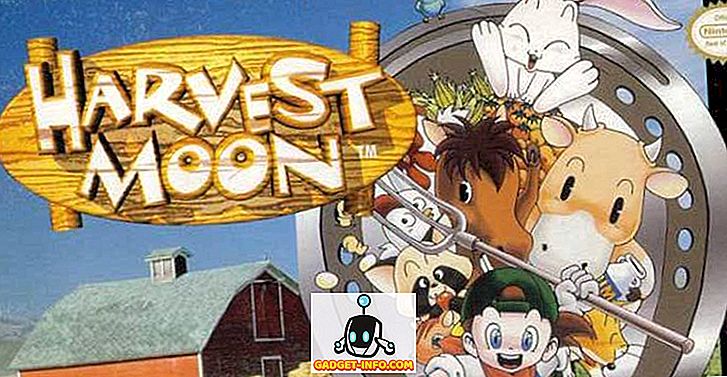




![vairāk sīkumu - Sv. Valentīna dienas vēsture [Animēts video]](https://gadget-info.com/img/more-stuff/595/history-st-valentine-s-day.jpg)

